
1. Format dan kandungan kedua-dua PPT yang ingin digabungkan oleh editor adalah berbeza, jadi apa yang perlu saya lakukan?
2. Cipta PPT baharu dalam folder yang sama Apabila anda membukanya, anda akan mendapati ia kosong.
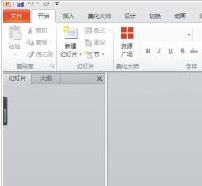
3 Anda boleh melihat dengan jelas tab [Slaid Baharu] pada halaman Buka segi tiga terbalik di bawah dan akan ada [Guna Semula Slaid] di bahagian bawah slaid.
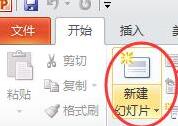
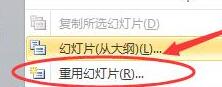
4. Selepas mengklik [Guna Semula Slaid], [Semak Imbas] akan muncul di bahagian atas halaman Anda boleh memilih [Semak Slaid] atau [Semak Imbas Fail].
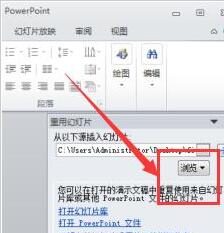
5 Pilih dua slaid pertama daripada fail komputer dan importnya ke dalam slaid baharu ini mengikut turutan.
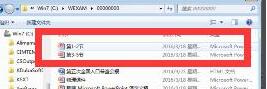
6 Selepas memilih fail, ia akan secara automatik melompat ke slaid yang akan diimport akan dipaparkan di sebelah kanan halaman. Simpan format asal] di sudut bawah Jika anda memerlukan format ini, Hanya semaknya. Kedua-dua slaid juga diimport dengan cara yang sama.
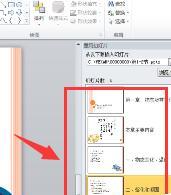
7 Akhirnya, selepas mengklik pada semua slaid yang akan ditambahkan untuk mengimport, anda boleh mendapati bahawa selepas menyemak [Keep Original Format], PPT yang digabungkan tidak berubah gayanya. Di bawah adalah paparan bacaan.
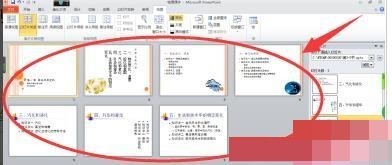
Atas ialah kandungan terperinci Langkah-langkah untuk menggabungkan dua slaid PPT menjadi satu dan mengekalkan format asal. Untuk maklumat lanjut, sila ikut artikel berkaitan lain di laman web China PHP!
 Kaedah input rujukan mutlak
Kaedah input rujukan mutlak
 Telefon mudah alih manakah yang disokong oleh OS Hongmeng?
Telefon mudah alih manakah yang disokong oleh OS Hongmeng?
 Apakah maksud sambungan fail biasanya?
Apakah maksud sambungan fail biasanya?
 rentetan padanan ungkapan biasa java
rentetan padanan ungkapan biasa java
 Bagaimana untuk mengeksport projek dalam phpstorm
Bagaimana untuk mengeksport projek dalam phpstorm
 Bagaimana untuk menetapkan ketelusan dalam CSS
Bagaimana untuk menetapkan ketelusan dalam CSS
 Memori yang boleh bertukar maklumat secara terus dengan CPU ialah a
Memori yang boleh bertukar maklumat secara terus dengan CPU ialah a
 Apakah maksudnya komputer tidak disokong?
Apakah maksudnya komputer tidak disokong?
 git pull pulls code
git pull pulls code




